在之前的文章《實用word技巧分享:6種word制表方法,即學即用!》中我們介紹了6個在word中制作表格的方法,本篇文章我們來看看怎么在word中同時輸入上、下標,相信90%的人都不知道這個技巧,快來學習使用吧!
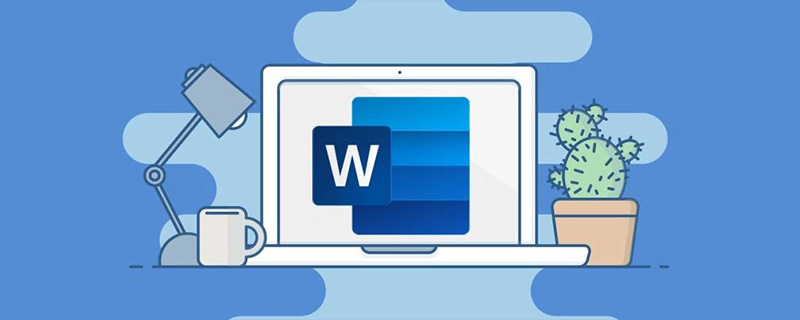
在我們平時工作或者是學習中,理工科經常要接觸編排一些專業文檔,如化學方程式、數據公式及科學計數等,其中均會涉及到許多上下標符號的輸入及使用,如:

上圖中的下標3是如何快速輸入的,你知道嗎?

當上下標同時出現時,又該如何快速實現呢?
針對這些問題,今天這里給大家介紹幾種快速輸入技巧,希望對大家有所幫助。
一、單獨輸入上、下標
Word中單獨輸入上、下標的方法有多種,這里給大家介紹3種最最常用且快捷的方法。
(1)快捷鍵法
上標:Ctrl+shift+=
下標:Ctrl+=
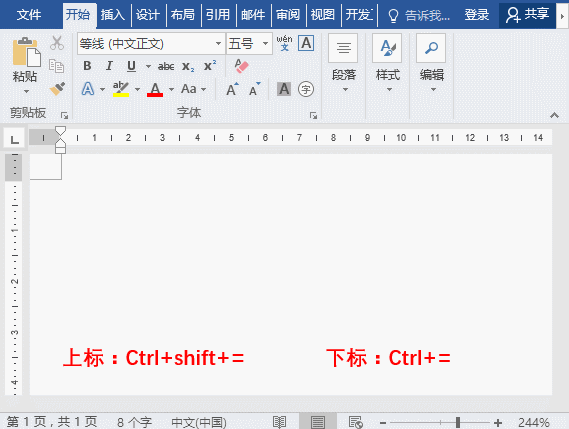
(2)上、下標功能法
點擊【開始】-【字體】組,單擊“上標”或“下標”按鈕。
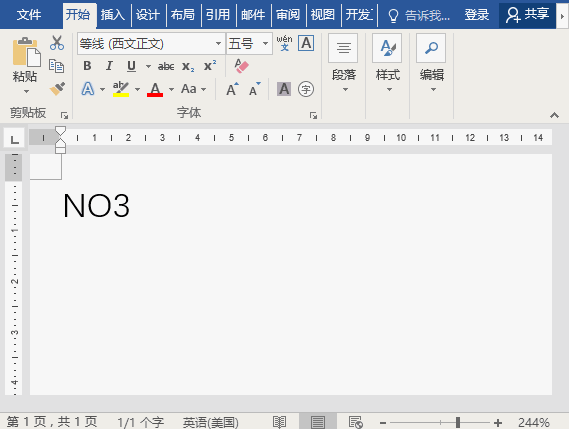
(3)上、下標功能法
按Ctrl+D組合鍵,打開“字體”對話框,勾選“上標”或“下標”選項即可。
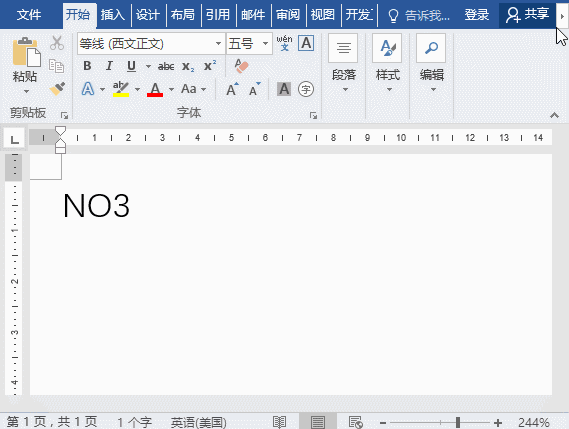
二、同時輸入上、下標
對于單獨輸入上下標的方法非常簡單,然而在創建化學方程式、數學公式時,經常會遇到上、下標同時輸入的情況,操作方法如下:
點擊【開始】-【段落】-【中文版式】-【雙行合一】,打開”雙行合一“對話框,在”文字“文本框中的字體”2“和”t“之間插入一個空格,單擊”確定“按鈕即可。
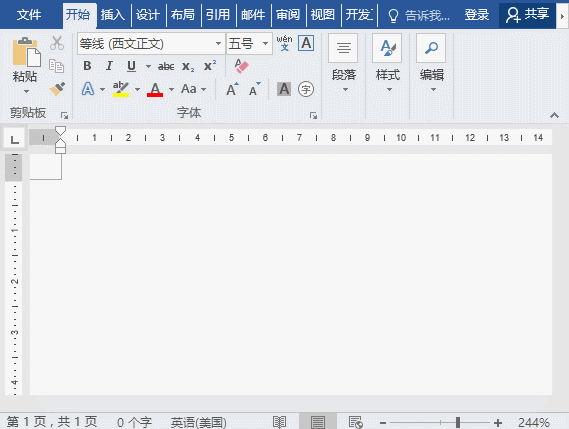
三、大開腦洞
上、下標輸入還能會碰出什么樣的火花呢?繼續往下看:
如:輸入NO3文本后,選擇”NO“,點擊【插入】-【首字下沉】-【首字下沉選項】,打開”首字下沉“對話框,在”位置“欄中選擇”下沉“選項,單擊”確定“按鈕,效果如圖。
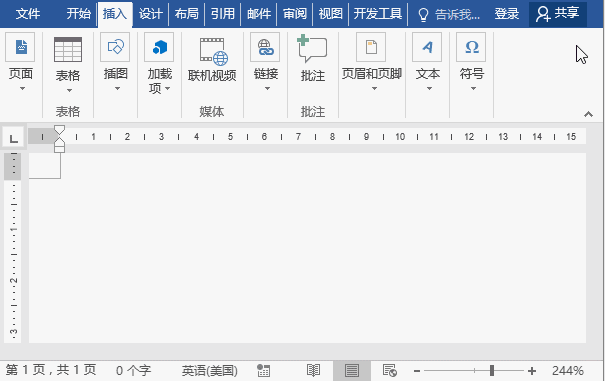
推薦教程:《實用word技巧分享:6種word制表方法,即學即用!》



















